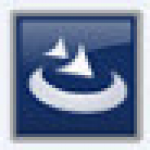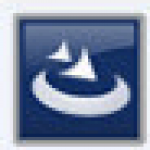兄弟MFC-J3930DW一体机驱动是专为MFC-J3930DW型号多功能机而推出的驱动,可以解决该打印机无法打印等问题,这款多功能一体机它拥有A3幅面双CIS扫描元件,真正做到了“A3全双面”,赶快下载安装驱动吧!

产品参数
产品类型:A3彩色喷墨多功能一体机
产品功能:打印/扫描/复印/传真
最大页面:A3
打印分辨:1200x4800dpi
打印内存:256MB
打印速度:黑白35ppm;彩色27ppm
接口类型:USB2.0,支持无线/有线网络打印
硬件ID:
【打印】USBPRINTBROTHERMFC-J3930DW3B92
【扫描】USBVID_04F9&PID_03E3&MI_01
安装方法
一.如果驱动程序安装盘是以可执行文件方式提供,则最简单直接运行SETUP.exe就可以按照其安装向导提示一步一步完成。
二.如果只提供了驱动程序文件,则安装相对麻烦。
以win7系统64位电脑为例
1.首先打开控制面板,然后双击控制面板中的打印机和传真图标
2.接着弹出打印机和传真窗口
3.这个窗口将显示所有已经安装了的打印机(包括网络打印机)。安装新打印机直接点左边的添加打印机,接着弹出添加打印机向导,
4.点下一步,出现如下窗口询问是安装本地打印机还是网络打印机,默认是安装本地打打印机
5.如果安装本地打印机直接点下一步,系统将自动检测打印机类型,如果系统里有该打印机的驱动程序,系统将自动安装。
如果没有自动安装则会报一个错,点下一步出现创建新窗口列表,这里一般应使用默认值,点下一步,弹出询问打印机类型的窗口。
6.如果能在左右列表中找到对应厂家和型号,则直接选中然后点下一步;
如果没有则需要我们提供驱动程序位置,点从磁盘安装,然后在弹出的对话框中选择你驱动程序所在位置
比如软驱,光盘等,找到正确位置后点打开(如果提供位置不正确,点打开后将没有相应,暗示你重新选择)
系统将开始安装,然后系统提示你给正在安装的打印机起个名字,并询问是否做为默认打印机(即发出打印命令后,进行相应的那一台)
7.选择后点下一步。然后出现如下窗口,询问是否打印测试页,一般新装的打印机都要测试
8.选择后点下一步,最后点确定,完成整个安装过程。

 咪咪日常ios版v1.2
咪咪日常ios版v1.2  永远的7日之都九游版
永远的7日之都九游版  海魂九游版
海魂九游版  魔神变九游版
魔神变九游版  剑御九州
剑御九州  剑御九州九游版
剑御九州九游版  天途九游版
天途九游版  天途破解版
天途破解版  破镜重圆
破镜重圆